
Edit sel dengan Logic Remote pada iPhone
Anda boleh mengedit sel dalam grid Live Loops melalui pelbagai cara. Anda boleh memotong, menyalin dan menampal sel, mengalihkan, menamakan semula, mengkuantumkan dan memadamkan sel, serta menukar seting sel tambahan. Setiap sel mempunyai set seting main balik dan set seting sel, yang anda boleh edit untuk mengawal aspek bunyi dan kelakuan sel yang berbeza.
Seting main balik sel
Anda boleh menukar seting main balik sel berikut, yang mengawal aspek berbeza cara sel berbunyi dan masa sel dimainkan.
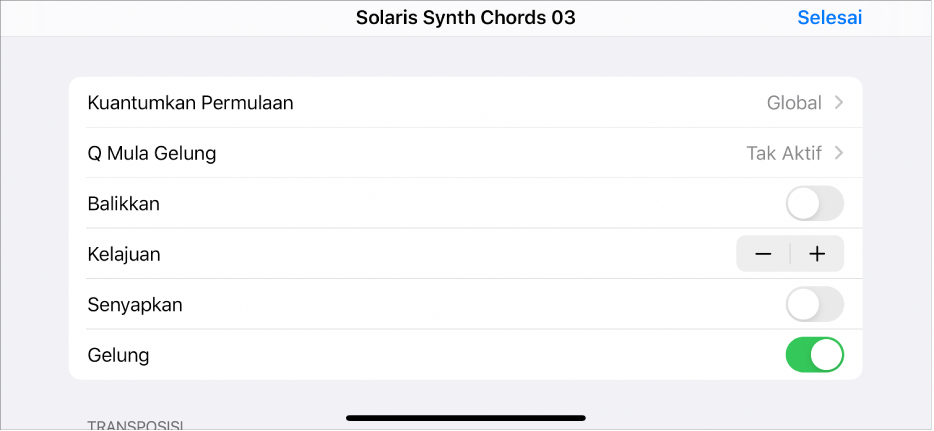
Kuantumkan Permulaan: Menentukan titik masa apabila sel bermula atau berhenti dimainkan. Lihat Mainkan sel Live Loops.
Kuantumkan Gelung Mula (Gelung Mula Q): Jika kedudukan Mula dan Gelung Mula berbeza, anda boleh memilih kedudukan yang perlu mencapai titik Kuantumkan Permulaan yang seterusnya apabila anda mencetuskan sel.
Tidak aktif: Sel mula bermain daripada kedudukan Mula sel apabila tititk Kuantumkan Permulaan yang seterusnya dicapai.
Aktif: Sel mula dimainkan secepat mungkin, supaya kedudukan Gelung Mula dicapai pada kedudukan Kuantumkan Permulaan yang seterusnya. Sesetengah kandungan selepas kedudukan Mula boleh dilangkau.
Aktif, Kekalkan Permulaan: Sel sentiasa mula dimainkan daripada kedudukan Mula, supaya kedudukan Gelung Mula dicapai pada kedudukan sebarang Kuantumkan Permulaan berikutnya atau yang seterusnya. Sel mungkin bermula kemudian tetapi memainkan semua kandungan antara kedudukan Mula dan Gelung Mula
Terbalikkan: Menterbalikkan arah main balik sel. Ini tidak tersedia untuk sel audio yang seting Flex & Ikut aktif (bukan dinyahaktifkan).
Kelajuan: Mengeset kelajuan main balik sel. Julat ialah daripada Kelajuan 1/8 hingga Kelajuan 8x.
Senyap: Menyenyapkan sel semasa main balik.
Gelung: Mengaktifkan atau menyahaktifkan bergelung sel.
Kelajuan: Meningkatkan atau mengurangkan nilai kelajuan nota dalam sel MIDI. Julat ialah –99 hingga +99
Transposisi: Menaikkan atau menurunkan pic not dalam sel dalam oktaf atau semiton.
Seting sel
Anda boleh menukar seting sel berikut, yang mengawal cara dan masa sel bermula dan berhenti memainkan:

Mod Main: Menentukan cara sel bermula dan berhenti apabila anda mengetik butang Main/Henti. Pilihan termasuk:
Mula/Henti: Sel bermula dan berhenti memainkan apabila anda mengetik sel.
Seketika: Sel bermula memainkan apabila anda menyentuh dan menahan penuding ke atas sel dan berhenti memainkan apabila anda melepaskan penuding.
Cetus Semula: Jika sel dimainkan dan anda mengetik sel lagi, sel mula bermain daripada permulaan. Sel yang disetkan ke Cetus Semula hanya boleh berhenti dengan memulakan sel lain dalam baris yag sama, dengan menghentikan baris menggunakan lajur Pemisah, atau dengan menghentikan keseluruhan grid.
Main Daripada: Menentukan kelakuan mula sel. Secara lalai, sel mula memainkan daripada kedudukan Mula. Walau bagaimanapun, bergantung pada kandungan dan pemasaan muzik, anda boleh memilih seting kelakuan mula lain untuk mencipta transisi antara sel yang menarik. Pilihan termasuk:
Mulakan: Sel bermula pada kedudukan yang ditentukan oleh set kedudukan Mula.
Kedudukan Henti: Sel mula memainkan daripada titik ia terakhir berhenti.
Kedudukan Sel Dimainkan: Jika sel lain dalam baris yang sama dimainkan, sel mula memainkan daripada kedudukan sel pertama berhenti. Jika tidak, sel mula memainkan daripada kedudukan Mula.
Kedudukan Penunjuk Main: Sel mula memainkan daripada kedudukan yang ia berada, seperti yang ia telah dimainkan daripada permulaan projek. Jika tidak, sel mula memainkan daripada kedudukan Mula.
Mulakan: Menentukan kedudukan permulaan awal sel. Secara lalai, ini adalah sama seperti seting Gelung Mula, tetapi anda boleh menukarnya supaya sel mula memainkan pada tempat berbeza daripada gelung berikutnya. Seting ini diabaikan jika seting Main Daripada disetkan ke nilai selain daripada Mula.
Gelung Mula: Menentukan kedudukan dalam sel yang gelung bermula selepas permulaan awal dan main balik sel. Sebagai contoh, jika anda mempunyai sel yang mengandungi komponen empat bar bahan muzikal, anda boleh menukar seting Mula supaya gelung pada awalnya bermula pada bar pertama, kemudian memainkan daripada bar ketiga pada setiap gelung berikutnya.
Panjang Gelung: Menentukan panjang gelung. Menukarkan nilai Panjang Gelung berguna apabila anda mahu untuk menggelungkan bahagian tertentu sel sahaja.
Panjang Sel: Menentukan panjang sel secara keseluruhan. Ini mungkin lebih panjang daripada jumlah bahan muzikal yang terdapat di dalam sel. Apabila kotak semak Gelung dinyahpilih, sel dimainkan sehingga penghujung panjang sel, kemudian berhenti.
Pilih sel
Ketik butang Edit
 , kemudian lakukan salah satu daripada berikut:
, kemudian lakukan salah satu daripada berikut:Untuk memilih sel tunggal: Ketik sel.
Untuk memilih berbilang sel: Sentuh dan tahan sel, kemudian ketik sel lain untuk menambah sel ke pilihan.
Untuk memilih semua sel: Ketik sel kosong, kemudian ketik Pilih Semua.
Potong sel
Ketik butang Edit
 , ketik sel untuk memilih sel, ketik sel lagi, ketik Edit, kemudian ketik Potong.
, ketik sel untuk memilih sel, ketik sel lagi, ketik Edit, kemudian ketik Potong.
Salin sel
Ketik butang Edit
 , ketik sel untuk memilih sel, ketik sel lagi, ketik Edit, kemudian ketik Salin.
, ketik sel untuk memilih sel, ketik sel lagi, ketik Edit, kemudian ketik Salin.
Tampal sel yang disalin
Ketik butang Edit
 , ketik sel kosong, ketik sel lagi, kemudian ketik Tampal.
, ketik sel kosong, ketik sel lagi, kemudian ketik Tampal.
Tambah sel kosong
Ketik butang Edit
 , kemudian ketik sel kosong.
, kemudian ketik sel kosong.Jika sel berada dalam trek audio, ketik Cipta Sel Audio.
Jika sel berada dalam trek instrumen perisian, ketik Cipta Sel MIDI atau Cipta Sel Corak.
Selepas anda mencipta sel audio kosong, anda boleh mengeset praset sel untuk sel kosong dalam Logic Pro.
Alihkan sel
Ketik butang Edit
 , sentuh dan tahan sel, kemudian seret sel ke sel baharu.
, sentuh dan tahan sel, kemudian seret sel ke sel baharu.
Namakan semula sel
Ketik butang Edit
 , ketik sel untuk memilih sel, ketik sel lagi, ketik Edit, kemudian ketik Nama Semula.
, ketik sel untuk memilih sel, ketik sel lagi, ketik Edit, kemudian ketik Nama Semula.
Masukkan nama baharu, kemudian ketik Selesai.
Kuantumkan sel
Ketik butang Edit
 , ketik sel untuk memilih sel, ketik sel lagi, kemudian ketik Kuantumkan.
, ketik sel untuk memilih sel, ketik sel lagi, kemudian ketik Kuantumkan.
Lakukan mana-mana daripada berikut:
Untuk membiarkan sel tidak dikuantumkan. Ketik Tiada.
Untuk mengkuantumkan sel ke nilai not lurus: Ketik Lurus, kemudian ketik salah satu nilai not dalam senarai.
Untuk mengkuantumkan sel ke nilai not triplet: Ketik Triplet, kemudian ketik salah satu nilai not triplet dalam senarai.
Untuk mengkuantumkan sel ke nilai not ayunan: Ketik Ayunan, kemudian ketik salah satu nilai not ayunan dalam senarai.
Untuk mengkuantumkan sel ke nilai not lain: Ketik Lain, kemudian ketik salah satu nilai not dalam senarai.
Tukar seting main balik
Ketik butang Edit
 , ketik sel untuk memilih sel, ketik sel lagi, kemudian ketik Main Balik.
, ketik sel untuk memilih sel, ketik sel lagi, kemudian ketik Main Balik.Lakukan mana-mana daripada berikut:
Untuk menukar Kuantumkan Permulaan: Ketik Kuantumkan Permulaan, kemudian ketik Global, Tamat Sel, atau nilai not.
Untuk mengeset Kuantumkan Gelung Mula: Ketik Gelung Mula Q, kemudian ketik Nyahaktif, atau Aktif, atau Aktif, Kekalkan Permulaan.
Untuk menterbalikkan arah main balik sel: Ketik suis Terbalikkan.
Untuk menukar kelajuan main balik sel: Ketik butang Tolak (–) untuk memperlahankan main balik, atau ketik butang Tambah (+) untuk mempercepatkan main balik.
Untuk menyenyapkan sel: Ketik suis Senyap.
Untuk mengaktifkan atau menyahaktifkan bergelung sel. Ketik suis Gelung.
Untuk melaraskan kelajuan not dalam sel MIDI: Leret gelangsar Kelajuan ke kiri atau kanan.
Untuk transposisi not dalam sel MIDI dalam oktaf: Ketik butang Tolak (–) Oktaf untuk transposisi ke bawah, atau ketik butang Tambah (+) Oktaf untuk transposisi ke atas. Julat ialah -3 hingga +3 oktaf.
Untuk transposisi not dalam sel MIDI dalam semiton: Ketik butang Tolak (–) Semiton untuk transposisi ke bawah, atau ketik butang Tambah (+) Semiton untuk transposisi ke atas. Julat ialah –1 to +11 semiton.
Tukar seting sel
Ketik butang Edit
 , kemudian dwiketik sel (atau ketik sel, kemudian ketik Persediaan).
, kemudian dwiketik sel (atau ketik sel, kemudian ketik Persediaan).Lakukan mana-mana daripada berikut:
Untuk menukar Mod Main: Ketik Mod Main, kemudian ketik salah satu seting tersedia.
Untuk menukar kedudukan Main Daripada: Ketik Main Daripada, kemudian ketik salah satu seting tersedia.
Untuk menukar Lokasi Mula: Ketik Lokasi Mula, kemudian gunakan gelangsar untuk mengeset nilai Bar dan Rentak.
Untuk menukar kedudukan Mula Gelung: Ketik Mula Gelung, kemudian gunakan gelangsar untuk mengeset nilai Bar dan Rentak.
Untuk menukar Panjang Gelung: Ketik Panjang Gelung, kemudian gunakan gelangsar untuk mengeset nilai Bar dan Rentak.
Untuk menukar Panjang Sel: Ketik Panjang Sel, kemudian gunakan gelangsar untuk mengeset nilai Bar dan Rentak.
Apabila anda selesai, ketik Selesai.
Untuk mengeset seting rakaman untuk sel, lihat Rakam ke sel menggunakan Logic Remote pada iPhone.
Padam sel
Ketik butang Edit
 , ketik sel untuk memilih sel, ketik sel lagi, kemudian ketik Padam.
, ketik sel untuk memilih sel, ketik sel lagi, kemudian ketik Padam.